如何在Word2010中设置使用智能指针功能
摘要:智能指针是Word中的一项编程功能,用户可以在Word2010中启用或取消智能指针功能,操作步骤如下:第1步,打开Word2010文档窗口,...
智能指针是Word中的一项编程功能,用户可以在Word2010中启用或取消智能指针功能,操作步骤如下: 第1步,打开Word2010文档窗口,依次单击“文件”→“选项”命令,如图2011122801所示。
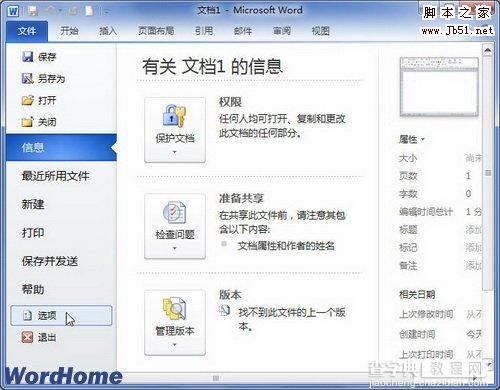
图2011122801选择“选项”命令 第2步,打开“Word选项”对话框,切换到“高级”选项卡。在“编辑选项”区域选中或取消“使用智能指针”复选框,并单击“确定”按钮,如图2011122802所示。
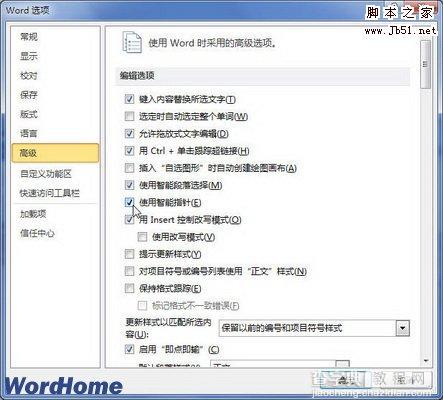
图2011122802选中“使用智能指针”复选框
【如何在Word2010中设置使用智能指针功能】相关文章:
★ 如何在Word2010中增大减小和旋转SmartArt图
★ 如何使用Word2010中的SmartArt图形文本窗格
★ 如何给Excel 2007设置自动保存就算断电死机表格也能找回来
★ 如何在Word2010中更改SmartArt图形几何形状
